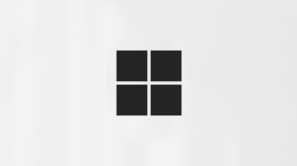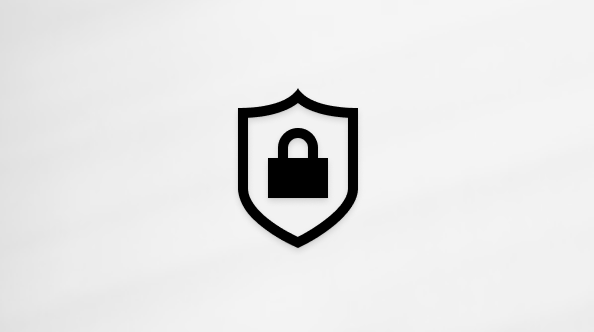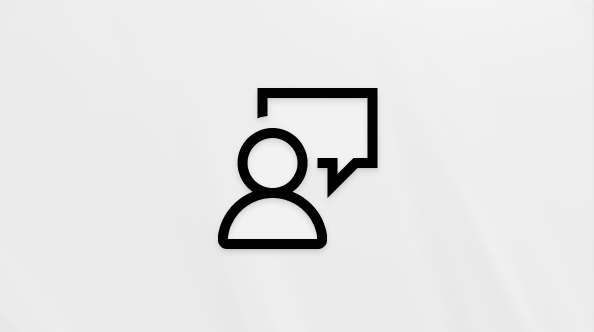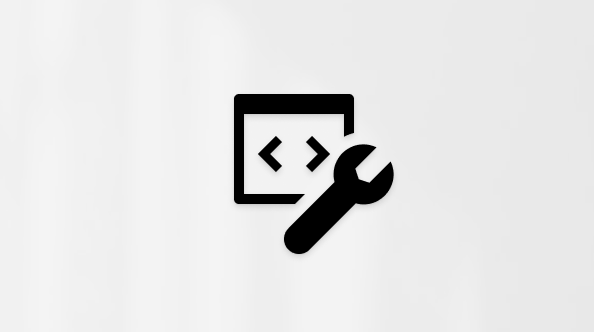หากแอป Copilot ไม่ได้อยู่ในพีซี Windows ของคุณ ให้ไปที่ วิธีการติดตั้ง Copilot บน Windows บนพีซี Windows 11 ใหม่ แอป Copilot ควรได้รับการติดตั้งตามค่าเริ่มต้นอยู่แล้ว คุณสามารถค้นหาแอป Copilot ที่ปักหมุดบนแถบงานหรือบนเมนูเริ่มต้น
เมื่อติดตั้งแล้ว ให้เปิดแอป Copilot และลงชื่อเข้าใช้โดยใช้บัญชี Microsoft ส่วนบุคคลของคุณ การลงชื่อเข้าใช้ Copilot ช่วยให้คุณสามารถเข้าถึงประวัติการแชท การสร้างรูปภาพ การสนทนาที่ยาวขึ้น การโต้ตอบด้วยเสียง และฟีเจอร์ Copilot อื่นๆ
ฟีเจอร์
โดยทั่วไปCopilot บน Windows รองรับคุณลักษณะเดียวกันทั้งหมดที่มีให้ใช้งานบน copilot.com โดยมีความแตกต่างที่สําคัญบางอย่าง:
-
แป้นพิมพ์ลัดและมุมมองด่วน
-
กดเพื่อพูด
-
บริบทของอุปกรณ์
ดูด้านล่างสําหรับข้อมูลเพิ่มเติมเกี่ยวกับแต่ละฟีเจอร์เหล่านี้
แป้นพิมพ์ลัดและมุมมองด่วน
คุณสามารถดึง Copilot ขึ้นมาได้ตลอดเวลาใน Windows โดยการกด Alt + Spacebar ส่วนติดต่อ Copilot เวอร์ชันที่เล็กลงจะปรากฏขึ้นเพื่อให้คุณพิมพ์พร้อมท์ได้
เมื่อต้องการปิดใช้งานหรือเปิดใช้งานแป้นพิมพ์ลัดของแอป Copilot อีกครั้ง ให้ไปที่ การตั้งค่า> บัญชี > เปิด Copilot โดยใช้ทางลัด Alt + Spacebar แล้วสลับสวิตช์
กดเพื่อพูด
กดเพื่อพูดคุยใน ช่วยให้คุณสามารถโต้ตอบกับ Copilot ด้วยเสียงของคุณโดยใช้คีย์ลัด ให้การตอบสนองทันทีในขณะที่อยู่ในเวิร์กโฟลว์ปัจจุบันของคุณและทํางานต่อเนื่องได้โดยไม่หยุดชะงัก
วิธีใช้กดเพื่อพูด:
-
หากต้องการเริ่มการสนทนาด้วยเสียงกับ Copilot ให้กด Alt + Spacebar ค้างไว้อย่างน้อย 2 วินาทีบนพีซีของคุณ ไมโครโฟนจะปรากฏบนหน้าจอเมื่อ Copilot พร้อมสําหรับคําสั่งเสียงแล้ว
หมายเหตุ: ครั้งแรกที่คุณใช้กดเพื่อพูด คุณอาจต้องให้สิทธิ์ Copilot ในการเข้าถึงไมโครโฟนของคุณ
-
เมื่อต้องการสิ้นสุดการสนทนา ของคุณ ให้กดแป้น Esc หรือกดไอคอน X ที่อยู่ถัดจากไมโครโฟน นอกจากนี้ ถ้าไม่มีใครพูดกับ Copilot เป็นเวลาหลายวินาที Copilot จะสิ้นสุดการสนทนาโดยอัตโนมัติ เมื่อการสนทนาอยู่เหนือไอคอนไมโครโฟนบนหน้าจอจะหายไป
วิธีกําหนดค่า Press เพื่อพูดคุยในแอป Copilot:
-
เมื่อต้องการปิดใช้งานหรือเปิดใช้งานกดเพื่อพูดคุยอีกครั้ง ให้ไปที่ การตั้งค่าบัญชี > > กด Alt + Spacebar ค้างไว้เพื่อพูดคุยกับ Copilot อย่างรวดเร็วและสลับสวิตช์
-
เมื่อต้องการเปลี่ยนลักษณะการทํางานเพื่อให้คุณต้องกดคีย์ลัดค้างไว้เพื่อพูดคุยต่อไป ให้ไปที่ การตั้งค่า > บัญชี > วิธีพูดคุยกับ Copilot และเปลี่ยนจาก กด เพื่อพูดคุยกับ กดค้างไว้ เพื่อพูดคุย
บริบทของอุปกรณ์
Copilot บน Windows สามารถช่วยตอบคําถามเกี่ยวกับวิธีใช้อุปกรณ์ของคุณได้ ถามคําถาม เช่น "How do I ตั้งค่าชุดหูฟัง Bluetooth บนพีซีของฉันหรือไม่" และ Copilot จะให้คําตอบที่ปรับให้เหมาะกับระบบปฏิบัติการปัจจุบันของคุณ